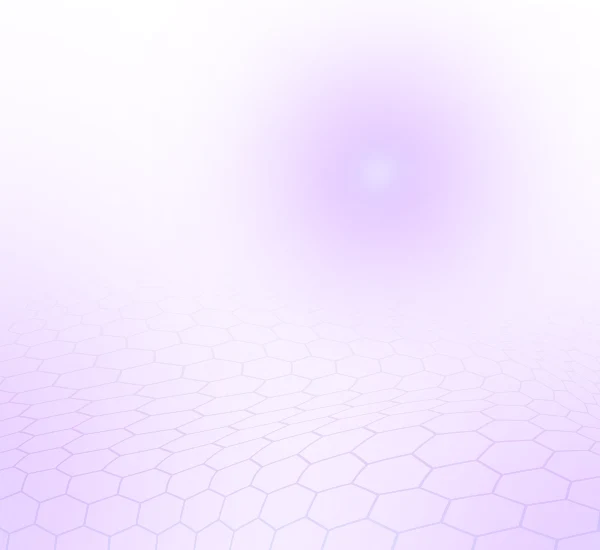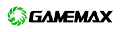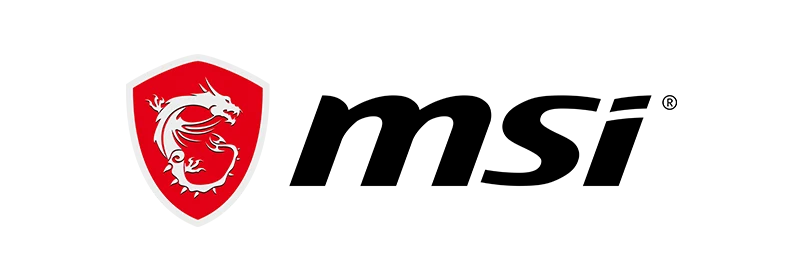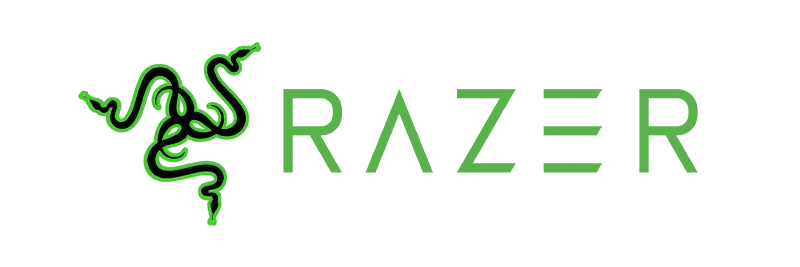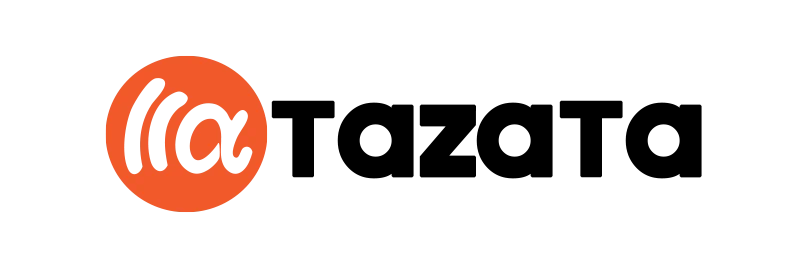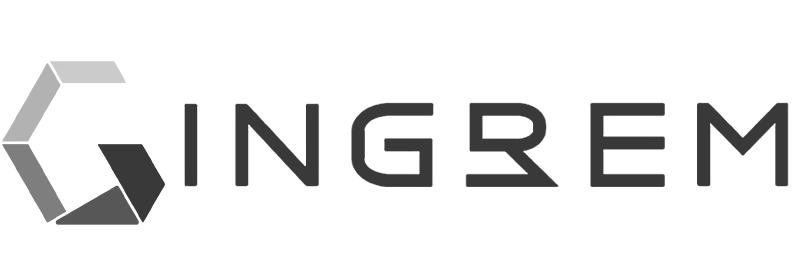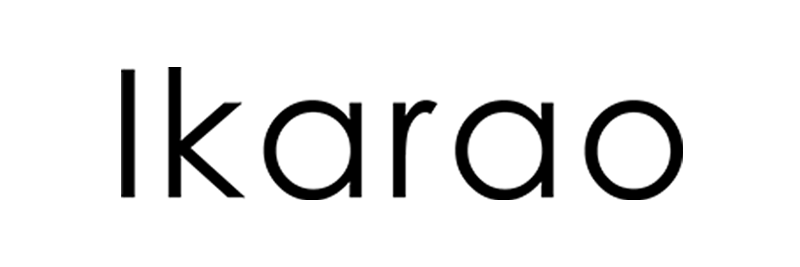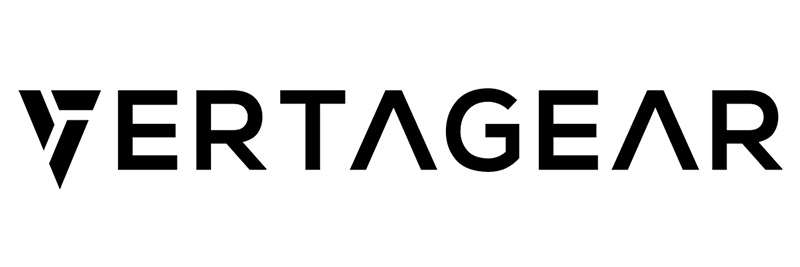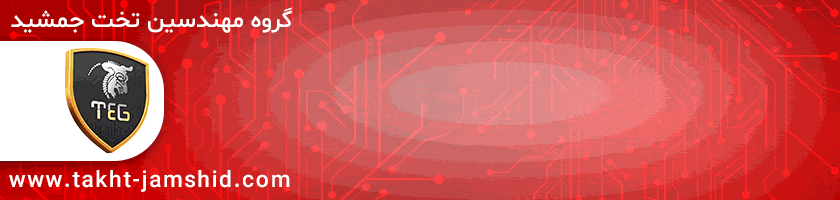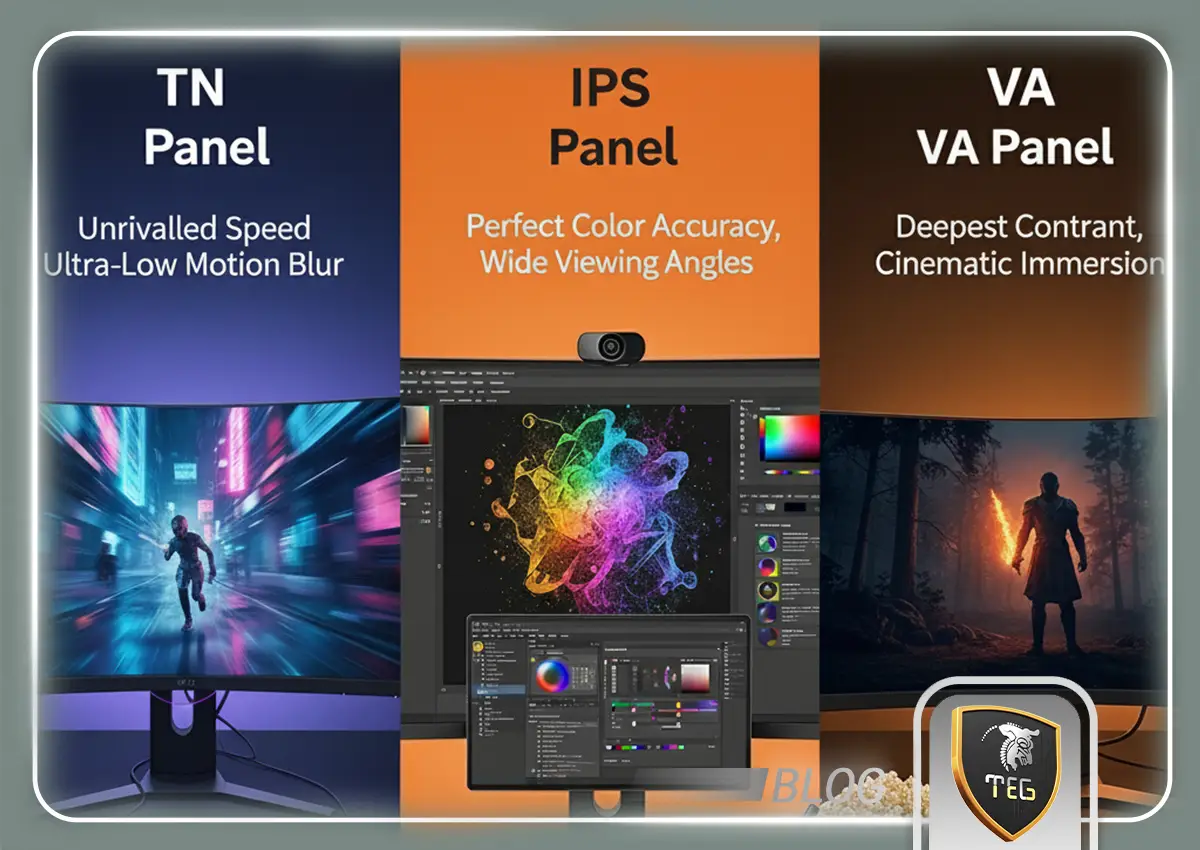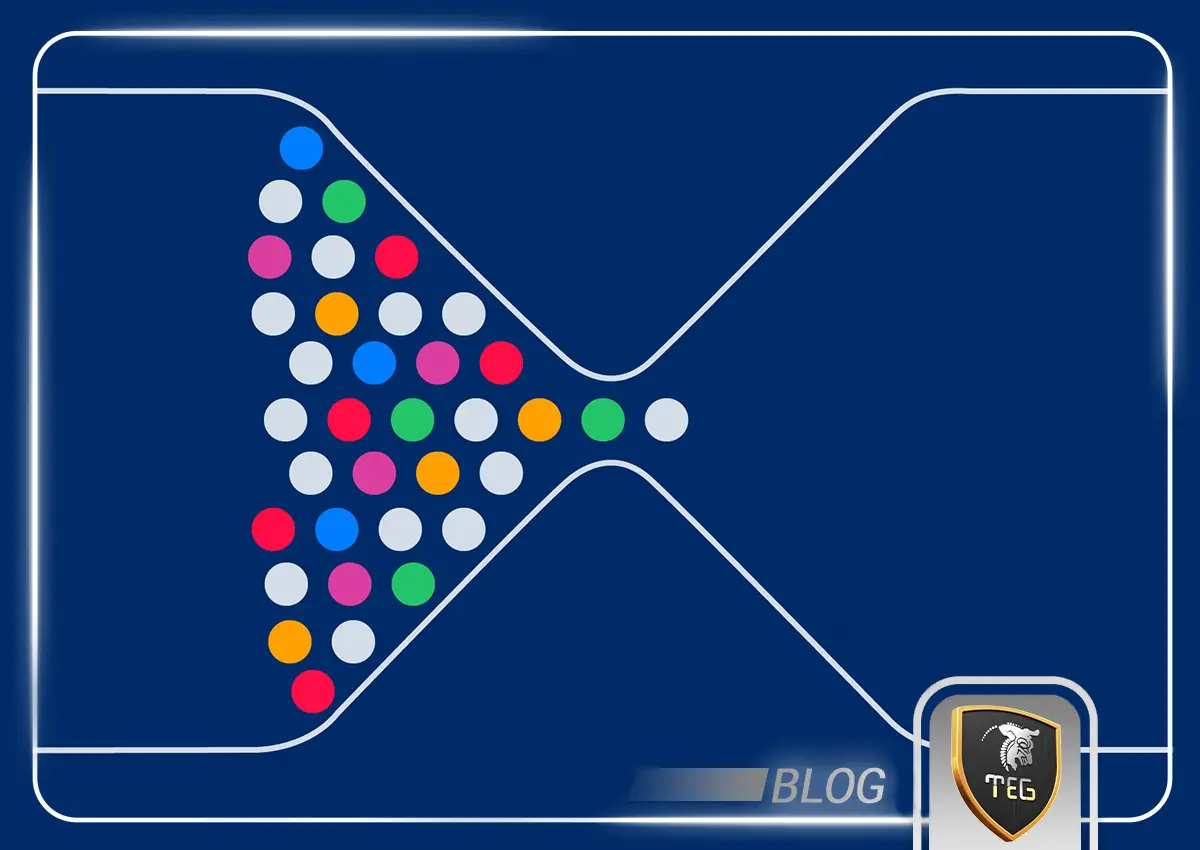Corsair H100i -چگونگی نصب درایور در ویندوز 8 و 8.1
درود
حتما بسیاری از شما دوستان عزیز از محصولات متنوع و با کیفیت کمپانی Corsair استفاده می کنید در این مقاله به اختصار به مقوله چگونگی نصب درایور کولینگ Corsair مدل H100I در ویندوز 8 و 8.1 می پردازیم .
میدونیم که ویندوز 8 و 8.1 برای شناسایی USB های تعبیه شده بر روی اکثر مادربرد ها به مشکل بر میخوره و اغلب اونها رو شناسایی نمی کنه
این مشکل بر روی معدود DEVICE هایی از قبیل همین کولینگ و به خصوص PUMP و پورت های تعبیه شده بر روی اون به خصوص پورت MINI - USB کاملا قابل لمس هست . که باعث ایجاد اختلال در کارکرد پمپ ، نشان ندادن دما ، دور چرخش فن و عدم شخصی سازی نمودن رنگ led پمپ می شود .
از آنجایی که برنامه CORSAIR LINK هنوز به طور کامل توسط ویندوز 8 و 8.1 پشتیبانی نمی شود و علی رغم انتشار نسخه های جدید این برنامه از سوی کمپانی corsair دارای باگهای متعددی است نمی توان انتظار کارکرد معقول این محصول منحصر به فرد CORSAIR را فقط با نصب این برنامه که نقش درایور را نیز ایفا می کند داشت و باید مثل همیشه دست به دامن قلب ویندوز یا همون REGISTRY ویندوز شد تا از این قسمت بتوان نقص در درایور نویسی این کمپانی بر روی ویندوز 8 و 8.1 را تا حدودی برطرف کرده و ویندوز را ملزم به استفاده از USB HEADER های موجود بر روی مادربرد کرده و در نهایت از کولینگ خود لذت ببرید .
برای اعمال این تغییرات ابتدا باید به رجیستری ویندوز وارد بشید
دکمه های WIN+R روی کیبورد رو فشرده تا RUN باز شود
داخل RUN تایپ کنید REGEDIT تا وارد رجیستری ویندوز بشید
از کلید های موجود در سمت چپ این صفحه مسیر زیر رو دنبال کنید :
HKEY_LOCAL_MACHIN
System
CurrentControlset
Enum
USB
"VID_1B1C&PID_0C04 "
^ بعد از باز کردن آخرین قسمت ^ زیر این قسمت با دو پوشه به صورت حروف و عدد به صورت درهم مواجه میشید هر کدام از این دو پوشه را به ترتیب باز کرده و در زیرشاخه آن پوشه ای به نام " device parameter" رو پیدا و کلیک کنید با این کار در سمت راست صفحه این گزینه ها ظاهر می شوند
که با کلیک روی 4 گزینه از میان گزینه های موجود مقادیر عددی این چهار گزینه را به عدد 0 تغییر دهید
"0" AllowIdleIrpInD3
"0" DeviceSelectiveSuspended
"0" EnhancedpowerManagementEnabled
"0" SelectiveSuspendEnabled
حال سیستم رو ریستارت کنید
برنامه corsair link رو uninstall کرده و با سرچ داخل درایو ویندوز بقایای آن را نیز پاک کنید !
حال آخرین نسخه از برنامه corsair link را از سایت رسمی به آدرس
http://www.corsair.com/en/support/downloads دانلود نمایید
نرم افزار را نصب سپس مجدد سیستم را ریستارت کنید
نرم افزار را اجرا و از کولینگ خود لذت ببرید .